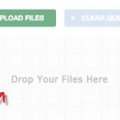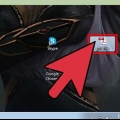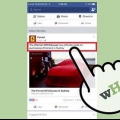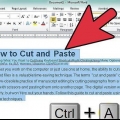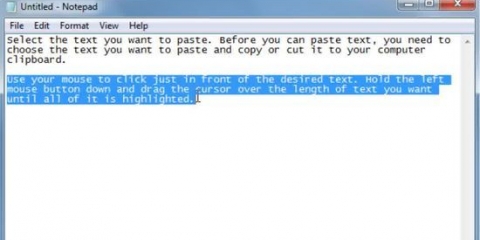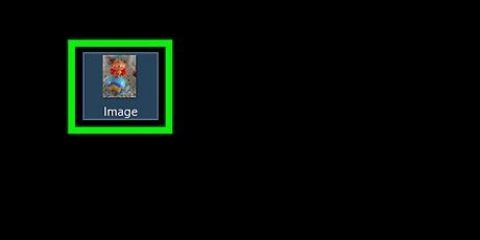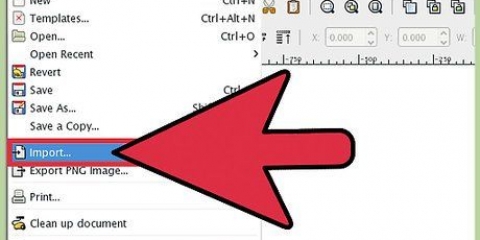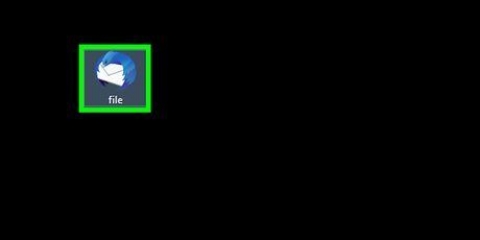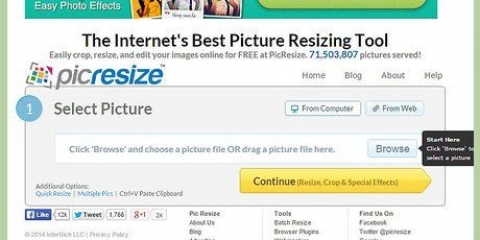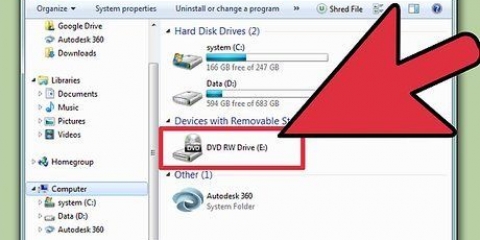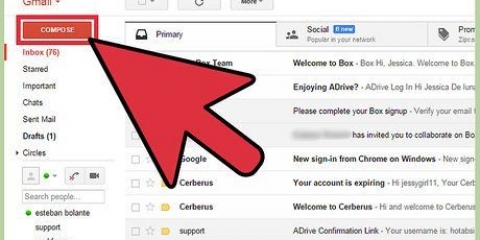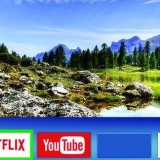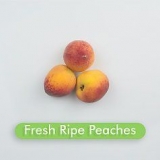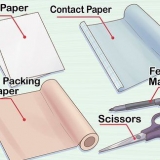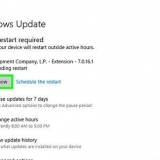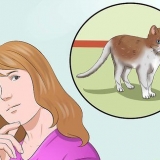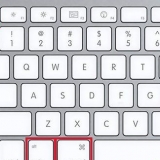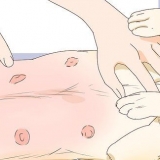Tryk på Ctrl-tasten (Windows) eller Cmd-tasten (Mac), og klik på filer på samme tid, hvis du vil vælge flere filer, der ikke er ved siden af hinanden. For at vælge en række filer skal du klikke på den første fil, trykke på Shift og holde Shift nede, mens du klikker på den sidste fil. Alle filer mellem første og sidste fil vil nu også blive valgt. Windows og Linux: Ctrl + C Mac OS X: Kommando + C Hvis du ikke ønsker at beholde filen, der skal kopieres på dens oprindelige placering, dvs. du vil flytte filen, skal du bruge klippetastkombinationen. Brug følgende tastekombination: 3. Tryk på tastekombinationen for "at holde". Dette vil placere alt, hvad du har kopieret, på den aktive placering. Du kan indsætte det kopierede materiale så mange gange du vil. Nøglekombinationen for pasta er: Windows og Linux: Ctrl + V Mac OS X: Kommando + V
Hvis du vil kopiere et billede på et websted, skal du vælge "Kopiér billede" i menuen. Hvis du ikke vil gemme filen på dens oprindelige placering, skal du vælge "at klippe" i stedet for "at kopiere". Dette vil flytte filen til en ny placering, når du indsætter filen. Du kan ikke klippe filer på steder, der ikke kan redigeres, såsom websteder og cd`er.


Du kan indstille, hvornår udklipsholderen skal aktiveres, ved at klikke på knappen "Muligheder" bunden af vinduet "udklipsholder". Elementerne på udklipsholderen er tilgængelige fra alle programmer i Office. Dette virker på iOS og Android. 3. Indsæt teksten. Gå til det sted, hvor du vil indsætte teksten. tryk på skærmen, hvil fingeren på skærmen et øjeblik. Nu vises muligheden "at holde". Tryk på knappen "at holde" for at indsætte det kopierede valg på den ønskede placering.
Kopiere og indsætte
Funktionerne `kopier` og `indsæt` er blandt de grundlæggende funktioner ved at arbejde med en computer. Når du først ved, hvordan du gør det, bliver det meget nemmere at redigere tekstdokumenter, administrere filer og dele billeder. I denne artikel viser vi dig alle de måder, du kan kopiere og indsætte tekst og filer på, uanset operativsystemet og din computerkendskab.
Trin
Metode 1 af 7: Vælg, hvad der skal kopieres
1. Vælg tekst. Du kan klikke og trække med musen for at vælge bestemte tekststykker, eller du kan trykke på Ctrl + A (Windows) eller Cmd + A (Mac) for at markere al tekst i et dokument eller på en side.
2. Vælg filer. Hvis du vil kopiere en fil på din computer, for eksempel for at flytte den, kan du blot klikke på den for at vælge den. Eller klik og træk en markeringsboks rundt om flere filer for at vælge flere filer på én gang.
3. Højreklik på hjemmesider. Hvis du vil kopiere et billede fra en hjemmeside, behøver du ikke at vælge det. Bare højreklik (Ctrl-klik på en Mac) på billedet. I menuen, der vises, skal du vælge "At kopiere". Se afsnittet "Højreklik" for flere detaljer.
Metode 2 af 7: Kopier og indsæt med tastaturgenveje
1. Brug tastekombination (genvejstast) til kopiering. Dette vil kopiere det, du valgte. Den kopierede fil forbliver på sin oprindelige placering. Du kan kun kopiere én markering ad gangen. Hvis du kopierer noget andet, før du indsætter det, vil du overskrive den forrige kopi. Tastekombinationen til at kopiere er som følger:
- Windows og Linux: Ctrl + X
- Mac OS X: Kommando + X
- Du kan ikke klippe filer på steder, der ikke kan redigeres, såsom websteder og cd`er.
2. Gå til det sted, hvor du vil indsætte filen. Når du indsætter tekst, skal du placere markøren der, hvor du vil placere teksten. Når du indsætter filer, skal du åbne den mappe eller placering, hvor du vil placere filen. Sørg for, at det vindue, du vil indsætte i, er aktivt.
Metode 3 af 7: Højreklik
1. Højreklik på den du valgte. Der åbnes nu en menu med flere muligheder. En Mac har en mus med kun én knap, for stadig at bruge funktionen af højre museknap skal du trykke på Control, mens du klikker. Hvis du har valgt flere filer, er det lige meget, hvilken fil du klikker på. Hvis du har markeret meget tekst, er det lige meget, hvor du klikker i den markerede tekst.

2. Vælg "at kopiere" i menuen. Dette vil kopiere det, du valgte, og efterlade den originale fil intakt på dens oprindelige placering.

3. Højreklik på det sted, hvor du vil indsætte. Når du indsætter tekst, skal du placere markøren der, hvor du vil placere teksten. Når du indsætter filer, skal du åbne den mappe eller placering, hvor du vil placere filen. Sørg for, at det vindue, du vil indsætte i, er aktivt.

4. Vælg "at holde" i menuen. Indsætter det kopierede materiale på den aktuelle placering af markøren. Du kan indsætte det flere gange flere steder.
Metode 4 af 7: Brug af menuindstillinger i et program
1. Klik på menuen i den øverste bjælke "At behandle". Du finder ikke denne menu i alle programmer, det er også muligt at menuen har et andet navn. For eksempel skal du i Google Chrome klikke på knappen med de tre linjer under hinanden, så kan du vælge "At behandle". I Microsoft Word 2007 og nyere finder du funktionen på fanen Hjem. I de fleste programmer på en Mac hedder menuen "Lave om".
2. Vælg "at kopiere". De valgte filer eller den valgte tekst vil blive kopieret uden at forsvinde fra dens oprindelige placering.
Hvis du ikke vil gemme filen på dens oprindelige placering, skal du vælge "at klippe" i stedet for "at kopiere". Dette vil flytte filen til en ny placering i det øjeblik du gemmer filen "sæt ind". Du kan ikke klippe filer på steder, der ikke kan redigeres, såsom websteder og cd`er.
3. Gå til det sted, hvor du vil indsætte filen. Når du indsætter tekst, skal du placere markøren der, hvor du vil placere teksten. Når du indsætter filer, skal du åbne den mappe eller placering, hvor du vil placere filen. Sørg for, at det vindue, du vil indsætte i, er aktivt. 4. Klik på menuen igen "At behandle" eller "Lave om" når du er i vinduet, hvor du vil flytte teksten eller filen. Vælg "At holde". De kopierede filer eller tekst placeres nu ved din markørs placering eller nederst i det aktive vindue.
Metode 5 af 7: Træk og slip
1. Tag markeringen op med musen og træk den til den ønskede placering. Klik på det emne, du vil flytte, hold museknappen nede. Træk den nu til den ønskede placering.

2. Drop valget. Når du er på det ønskede sted, kan du slippe museknappen, den valgte fil vil blive droppet på den nye placering.
Metode 6 af 7: Kopier med Microsoft Office Udklipsholder
1. Åbn udklipsholderen. I Microsoft Word 2007 og nyere skal du klikke på fanemenuen Start og derefter klikke på den lille pil i gruppen Udklipsholder. Her finder du også kommandoerne til kopier og indsæt.
2. Kopier flere stykker tekst. Du kan gemme op til 24 forskellige tekststykker i udklipsholderen. Hver gang du kopierer, føjes valget til listen.
3. Indsæt fra udklipsholder. Hvis du klikker på et element, indsættes det, hvor markøren er placeret i øjeblikket. Du kan også vælge "indsæt alt", derefter indsættes alle kopierede elementer efter hinanden på den aktuelle placering af markøren.
Vælge "Slet alt" hvis du vil slette hukommelsen fra udklipsholderen. Du kan også slette nogle elementer ved at klikke på pilen ved siden af et element og klikke "fjerne".
Metode 7 af 7: Kopier på mobile enheder
1. Vælg, hvad du vil kopiere. Hvis du vil kopiere tekst, skal du først vælge den. Tryk med fingeren på den tekst, du vil kopiere, og hvil fingeren på den i et stykke tid. Nu vises et afkrydsningsfelt, du kan gøre dette større eller mindre ved at flytte begyndelsen og slutningen en efter en til de ønskede punkter.
2. Kopier teksten. Når du er færdig med at vælge, skal du bruge knappen "at kopiere" som vises automatisk. I Android ligner denne knap to identiske sider øverst på skærmen. I iOS skal du trykke på "at kopiere" lige over dit valg.
Tips
En anden metode til at vælge tekst: Klik i begyndelsen af teksten for at vælge. Hold Shift nede, mens du klikker på det sidste punkt i teksten for at vælge. Al tekst mellem disse to punkter vil nu blive valgt.
Artikler om emnet "Kopiere og indsætte"
Оцените, пожалуйста статью
Populær